Yog tias koj lub operating system tsis ua khau raj, piv txwv li hloov lub cev qub, lub khoos phis tawm tas li rov qab, lossis ib qho kev ceeb toom tshwm txog OS cov ntaub ntawv tsis zoo, tom qab ntawd feem ntau, kom thiaj li tsis ua haujlwm, koj yuav tsum rov kho qhov qub khau raj. Nws yog nrawm dua li rov nruab tag nrho OS. Tsis tas li, tag nrho cov ntaub ntawv ntawm qhov system muab faib ntawm lub hard disk yuav raug cawm dim.
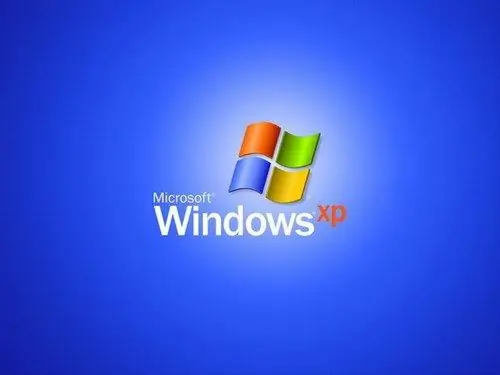
Tsim nyog
- - khoos phis tawj;
- - disk nrog Windows XP cov khoom siv faib khoom.
Cov Lus Qhia
Kauj ruam 1
Txhawm kom rov qab Windows XP khau raj lag luam, koj yuav tsum muaj daim disk nrog cov khoom siv faib khoom ntawm lub operating system no. Ua ntej pib txoj haujlwm, nws yuav tsum twb nyob hauv qhov kho qhov muag tsav ntawm koj lub khoos phis tawm.
Kauj ruam 2
Qhib koj lub computer. Tom qab tig lub PC, tam sim ntawd nias lub F8 lossis F5 tus yuam sij. Koj yuav tsum tau txais rau cov ntawv qhia zaub mov uas koj tuaj yeem xaiv lub hauv paus ntawm lub computer khau raj. Yog tias ob lub yuam sij no tsis tau qhib cov zaub mov no, koj yuav tsum sim kom lwm tus F F tuav ib qho los ntawm ib qho. Ib qho yuav tsum tau qhib cov ntawv qhia zaub mov BOOT.
Kauj ruam 3
Ib zaug hauv BOOT cov ntawv qhia zaub mov, xaiv qhov xaiv tsav kho qhov muag thiab nias Enter. Tos ob peb lub vib nas this, thiab tom qab ntawd nias txhua tus yuam sij ntawm cov keyboard. Qhov no yuav ua kom operating system disc hauv lub computer tsav. Kev thau khoom ntawm OS cov ntaub ntawv yuav pib. Koj tsis tas yuav nias dab tsi, tsuas yog tos rau lub npov thawj kem kom tshwm sim.
Kauj ruam 4
Hauv qhov rai no, koj tuaj yeem pib teeb tsa lub operating system. Tab sis koj lub hom phiaj yog qhov sib txawv, uas yog los tsim kho khau raj. Nias tus yuam sij R los pib ua haujlwm rov ua haujlwm. Lub thawv rov qab Console yuav pib thauj khoom. Lub thawv ntawv zoo nkaus li hais kom koj nkag mus hauv OS nplaub tshev. Nias "1", ces ntaus tus yuam sij. Yog tias koj muaj ntau lub operating system, tom qab ntawd hloov "1" nias tus lej hauv qab uas yuav muaj Windows XP.
Kauj ruam 5
Tom qab ntawv, koj yuav pom kev ceeb toom tias koj yuav tsum sau tus password. Yog tias koj tsis tau tsim tus password rau koj tus lej, ces tsuas yog nias Enter. Hauv lub qhov rai txuas tom ntej, ntaus kom tau hais hauv Fixboot, thiab tom qab ntawd nias tus Enter. Cov lus yuav tshwm sim: "Koj puas xav sau qhov kev hloov khau tshiab rau tshooj C?" Nias Y ntawm koj cov keyboard kom meej. Tos rau cov txheej txheem ua tiav.
Kauj Ruam 6
Tom ntej no, nkag mus rau Fixmbr cov lus txib thiab nias Enter. Tsis quav ntsej cov ntawv ceeb toom tias nws muaj peev xwm ua txhaum txoj cai faib rooj, nias tus yuam sij Y. Tus txheej txheem ntawm kev sau cov haujlwm tshiab yuav pib. Thaum ua tiav, lub qhov rai yuav tshwm. Hauv lub qhov rai no, nkag mus rau Cov Lus Tawm Tawm. Lub plhaw khau raj tau rov qab los. Lub cev pib ntawm lub operating system yuav pib.







